Belangrijkste hoogtepunten
- De WordPress-editor is de belangrijkste tool voor het maken en beheren van inhoud op uw website.
- De Classic-editor biedt een op tekst gebaseerde ervaring, terwijl de Gutenberg-editor (blok) een moderne, op blokken gebaseerde aanpak biedt.
- Het opmaken van inhoud met de juiste koppen, lijsten en multimedia verbetert de leesbaarheid en betrokkenheid.
- Plugins zoals Elementor, TinyMCE Advanced, Spectra, Ultimate Blocks en Tableberg breiden de mogelijkheden van de WordPress-editor uit.
- Snelle websiteprestaties en sterke beveiligingsmaatregelen zijn cruciaal voor een vlotte bewerking.
Introductie
De eerste stap van het bouwen van een visueel aantrekkelijke website is het ontwerpen, ordenen en beheren van de inhoud. Of u nu een blogger, bedrijfseigenaar of e-commercespeler bent, de bestemmingspagina, blogs en productcategoriepagina’s van uw site moeten op elkaar zijn afgestemd op een manier die het publiek aantrekt. Als website-eigenaar kunt u worstelen met inconsistenties in de opmaak, trage inhoudsworkflows en beperkte aanpassingsopties bij het beheren van uw website. Dit is waar een krachtige editor in het spel komt.
Van de verschillende tools voor contentbeheer valt de WordPress-editor op door zijn gebruiksvriendelijke interface en krachtige blokgebaseerde ontwerp. Hiermee kunt u professioneel ogende en boeiende pagina’s en berichten maken zonder dat u geavanceerde codeervaardigheden nodig hebt.
In deze blog ontcijferen we alles over de WordPress-editor, de krachtige plug-ins en best practices om je workflow te stroomlijnen.
Zeg vaarwel tegen opmaakfrustraties en hallo tegen prachtig vormgegeven, SEO-vriendelijke berichten. Laten we erin duiken!
Wat is een WordPress-editor
WordPress editor is een geïntegreerde, gebruiksvriendelijke tool om u te helpen bij het maken, bewerken en beheren van inhoud zoals blogposts, webpagina’s en afbeeldingen op uw website.
Elk stuk inhoud in de editor wordt “blok” genoemd dat flexibiliteit en nauwkeurig maatwerk biedt. Met de op blokken gebaseerde aanpak kun je afzonderlijk secties bewerken of herschikken zonder dat dit invloed heeft op andere delen van je pagina of bericht.
Klassieke editor vs. Gutenberg-editor
De WordPress-blokeditor biedt twee versies: traditioneel en modern, zodat u de editor kunt selecteren die het beste past bij uw zakelijke vereisten en persoonlijke voorkeur.
Klassieke editor
De klassieke editor is een traditionele WordPress-inhoudseditor, die lijkt op een eenvoudige tekstverwerker zoals Microsoft Word. Het beschikt over een eenvoudig tekstvak waarin gebruikers inhoud kunnen opmaken met behulp van een werkbalk met opties voor vet, cursief, links en andere stijlelementen.
Belangrijkste kenmerken:
- Vertrouwde interface, zoals traditionele tekstverwerkers
- Gebruikt een enkel tekstvak voor het bewerken van inhoud
- Vereist shortcodes of HTML voor geavanceerde opmaak
- Ondersteunt plug-ins zoals TinyMCE Advanced voor extra maatwerk
- Voorkeur van gebruikers die een eenvoudige, minimalistische bewerkingservaring willen
Gutenberg-redacteur (blokredacteur)
De Gutenberg-editor, geïntroduceerd in WordPress 5.0, vervangt het enkele tekstvak door een op blokken gebaseerde aanpak. Elk stuk inhoud, inclusief tekst, afbeeldingen, video’s of knoppen, wordt behandeld als een afzonderlijk blok, waardoor meer flexibiliteit en controle mogelijk is.
Belangrijkste kenmerken:
- Drag-and-drop-functionaliteit voor eenvoudige structurering van inhoud
- Individuele inhoudsblokken voor tekst, afbeeldingen, koppen, knoppen en insluitingen
- Herbruikbare blokken om de creatie van content te stroomlijnen en consistentie te behouden
- Live preview-bewerking om de wijzigingen in realtime te bekijken
- Naadloze integratie met moderne designtrends en responsieve lay-outs
Hoewel de klassieke editor geweldig is voor degenen die de voorkeur geven aan een traditionele bewerking, bieden de aangepaste Gutenberg-blokken een meer dynamische en visuele benadering van het maken van inhoud. De keuze hangt af van uw workflow en het niveau van maatwerk dat u nodig heeft.
Lees ook: Hoe maak je Gutenberg aangepaste blokken
Essentiële tips voor een effectief gebruik van de WordPress-editor
Of u nu de klassieke editor of de Gutenberg-editor gebruikt, het optimaliseren van uw workflow kan uw contentcreatieproces aanzienlijk verbeteren. Hier zijn de beste tips voor het bewerken van WordPress om het meeste uit de editor te halen en uw droomwebsite te ontwerpen:
Verbeter de opmaak van inhoud
Goed gestructureerde inhoud verbetert de leesbaarheid en betrokkenheid. Gebruik de volgende opmaaktips om visueel aantrekkelijke berichten te maken:
- Gebruik koppen (H2, H3, H4, enz.) om lange secties op te splitsen en de leesbaarheid te verbeteren
- Gebruik genummerde lijsten en lijsten in opsommingstekens om informatie effectief te ordenen
- Voeg afbeeldingen en video’s toe om de inhoud boeiend te maken
- Houd belangrijke informatie boven de vouw om snel de aandacht te trekken
- Gebruik duidelijke, actiegerichte koppen die direct waarde overbrengen
- Integreer contrasterende CTA-knoppen met overtuigende tekst om conversies te stimuleren
Verbeter de leesbaarheid en SEO
SEO-vriendelijke inhoud scoort niet alleen beter in zoekmachines, maar houdt lezers ook betrokken. Volg deze praktische tips:
- Gebruik SEO-vriendelijke URL’s, metabeschrijvingen en alt-tekst voor afbeeldingen
- Voeg interne links toe voor bezoekers naar andere relevante informatie op uw site
- Integreer externe links van vindingrijke en gezaghebbende websites om geloofwaardigheid op te bouwen
- Neem trefwoorden op natuurlijke wijze op zonder te vol te lopen voor een betere leesbaarheid
- Voeg gestructureerde, listige FAQ’s toe voor optimalisatie van fragmenten en verbeterde zichtbaarheid in zoekmachines
Bespaar tijd met herbruikbare blokken en sjablonen
Als u de neiging heeft om vergelijkbare lay-out- en ontwerpelementen op uw website te gebruiken, kan het gebruik van herbruikbare blokken en sjablonen uw workflow versnellen:
- Sla aangepaste blokken (zoals call-to-action-secties, biografieën van auteurs of getuigenissen) op voor toekomstig gebruik
- Gebruik blokpatronen om snel vooraf ontworpen inhoudslay-outs toe te passen
- Paginasjablonen maken en beheren voor consistente opmaak in meerdere berichten
- Profiteer van plug-ins van derden, zoals Spectra, om de functionaliteit van Gutenberg te verbeteren met extra blokopties
Wat zijn de beste plug-ins voor WordPress-editors?
Krachtige plug-ins kunnen helpen bij het verbeteren van het maken van inhoud, de opmaak, SEO en de algehele workflow om de functionaliteit van een WordPress-editor te verbeteren. Hier is een korte vergelijkingstabel om u te helpen beslissen welke WordPress-editor-plug-in geschikt is voor uw website:
| Plug-in | Type editor | Aanpassingsniveau | Gebruiksgemak | Ideaal voor | Prijzen |
| WonderBlokken | Op blokken gebaseerd (Gutenberg-verbetering) | Hoog (vooraf ontworpen blokpatronen) | Gemakkelijk | Snelle aanpassing van de website met kant-en-klare ontwerpen | Inbegrepen bij Bluehost |
| Elementor | Paginabuilder met slepen en neerzetten | Zeer hoog (volledige ontwerpflexibiliteit) | Gemiddeld tot gemakkelijk | Volledige controle over het ontwerp van de website zonder codering | Freemium (betaalde abonnementen voor geavanceerde functies) |
| TinyMCE Geavanceerd | Klassieke editorverbetering | Gemiddeld (verbeteringen in de werkbalk van de klassieke editor) | Gemakkelijk | Verbetering van de klassieke WordPress-editor | Vrij |
| Spectra | Op blokken gebaseerd (Gutenberg-verbetering) | Hoog (extra Gutenberg-blokken) | Gemakkelijk | Uitbreiding van de Gutenberg-functionaliteit | Freemium (betaalde abonnementen voor geavanceerde functies) |
| Ultieme blokken | Op blokken gebaseerd (Gutenberg-verbetering) | Hoog (aanpasbare Gutenberg-blokken) | Gemakkelijk | Gutenberg verbeteren met geavanceerde contentblokken | Vrij |
| Tableberg | Tabel maken voor Gutenberg | Laag (tabelspecifieke aanpassing) | Gemakkelijk | Tabellen maken en beheren in Gutenberg | Vrij |
Het kiezen van het juiste WordPress eCommerce-thema hangt af van uw zakelijke behoeften, ontwerpvoorkeuren en prestatieverwachtingen.
Hier is een beter begrip van de beste WordPress-plug-ins om te bewerken:
1. Elementor
Elementor is een populaire paginabuilder met slepen en neerzetten waarmee u unieke ontwerpen kunt toevoegen zonder codering. Het integreert naadloos met de blokeditor en biedt geavanceerde stylingopties, aangepaste widgets en responsieve ontwerpbedieningselementen.
Belangrijkste kenmerken:
- Realtime bewerken met slepen en neerzetten
- Vooraf ontworpen sjablonen en widgets
- Mobiel-responsieve aanpassing
- Naadloze integratie met WordPress-thema’s
2. TinyMCE geavanceerd
Als je de voorkeur geeft aan de klassieke editor, is TinyMCE Advanced een ideale keuze omdat het extra opmaakopties, aangepaste werkbalken en verbeterde tekstbewerkingsmogelijkheden biedt.
Belangrijkste kenmerken:
- Uitgebreide opmaak- en opmaakopties
- Aanpasbare werkbalkknoppen
- Ondersteunt het maken en beheren van tabellen
- Verbeterd kopiëren en plakken van externe bronnen
3. Spectra
Spectra breidt de mogelijkheden van de Gutenberg-editor uit door extra blokelementen, lay-outs en ontwerpfuncties te bieden om boeiendere inhoud te creëren.
Belangrijkste kenmerken:
- Geavanceerde Gutenberg-blokken zoals testimonials, prijstabellen en call-to-action-knoppen
- Vooraf ontworpen sjablonen en blokpatronen
- Prestatie-geoptimaliseerde plug-in voor sneller laden van pagina’s
4. Ultieme blokken
Ultimate Blocks is een alles-in-één Gutenberg-editor-plug-in waarmee u de inhoud van uw website met minimale inspanning kunt verbeteren. Deze plug-in bevat 26 blokken, zodat je blogposts kunt maken die resoneren met je publiek.
Belangrijkste kenmerken:
- Gebruiksvriendelijk voor wie bekend is met kernblokken
- Snelheidsoptimalisatie om krachtige prestaties te leveren
- Integratie van schema-opmaak en SEO-geoptimaliseerd
5. Tafelberg
Tableberg De plug-in voor de WordPress-editor helpt bij het ontwerpen van visueel aantrekkelijke en volledig op maat gemaakte tabellen voor uw website. Je kunt bouwen met subblokken en patronen zonder enige technische kennis.
Belangrijkste kenmerken:
- Kant-en-klare tabelsjablonen voor een vliegende start
- Gebruiksvriendelijke kleuren, lay-outs en lettertypen die bij uw merk passen
- Aanpasbaar aan alle schermformaten
- Gratis en Pro-abonnementsopties om aan uw vereisten te voldoen
Wat zijn de best practices voor naadloze WordPress-bewerkingen?
Volg deze best practices voor het maken van WordPress-inhoud om uw bewerkingsproces te stroomlijnen en uw website optimaal te laten presteren:
1. Tips voor het optimaliseren van snelheid en prestaties
Een snelle website verbetert de gebruikerservaring en verbetert de positie in zoekmachines. Hier leest u hoe u de prestaties binnen de WordPress-editor kunt optimaliseren:
- Gebruik lichtgewicht thema’s en vermijd complexe paginabuilders die de laadsnelheid vertragen.
- Optimaliseer afbeeldingen door ze te comprimeren met WordPress-tools zoals Smush of ShortPixel.
- Minimaliseer het gebruik van onnodige plug-ins om uw site efficiënt te laten werken.
- Implementeer caching-oplossingen (zoals WP Rocket of W3 Total Cache) om de serverbelasting te verminderen.
- Kies een betrouwbare hostingprovider die zorgt voor snelle laadtijden en robuuste prestaties.
Een betrouwbare hostingprovider speelt een cruciale rol in de snelheid van de website en kan de prestaties aanzienlijk verbeteren. Dit is waar Bluehost WordPress hosting opvalt. Met ingebouwde caching, geoptimaliseerde servers en CDN-integratie zorgt Bluehost ervoor dat uw site snel en soepel laadt, waardoor u en uw bezoekers een naadloze ervaring krijgen.
2. Regelmatige updates en beveiliging
Het veilig en up-to-date houden van uw WordPress-site is cruciaal voor de algehele prestaties. Hier leest u hoe u uw website eenvoudig kunt beveiligen:
- Werk de WordPress-kern, thema’s en plug-ins regelmatig bij om beveiligingsproblemen te voorkomen
- Schakel automatische updates in, zodat uw site altijd op de nieuwste versies draait
- Gebruik sterke wachtwoorden en implementeer tweefactorauthenticatie (2FA) voor extra beveiliging
- Installeer een beveiligingsplug-in zoals Wordfence of Sucuri om bedreigingen te monitoren en aanvallen te voorkomen
- Voer regelmatig back-ups uit om uw inhoud te beschermen en indien nodig gegevens te herstellen
Met Bluehost wordt uw site automatisch bijgewerkt naar de nieuwste WordPress-versie, zodat er altijd beveiligingspatches zijn. Bovendien zorgen gratis dagelijkse back-ups ervoor dat u uw gegevens indien nodig onmiddellijk kunt herstellen.
3. Professionele lay-out met vooraf ontworpen blokpatronen
Het handmatig bouwen van een website kan tijdrovend en uitdagend zijn. In plaats van alles vanaf nul te ontwerpen, gebruik je kant-en-klare blokpatronen en sjablonen voor een gestroomlijnd en efficiënt proces voor het bouwen van websites. Hier leest u hoe deze blokken u helpen om met minimale inspanning een professionele website te maken:
- Wijzig kleuren, afbeeldingen, lettertypen en teksten met een eenvoudige interface voor slepen en neerzetten.
- Gebruik gestandaardiseerde elementen zoals kop- en voetteksten om de consistentie van het ontwerp te behouden.
- Optimaliseer de inhoud met de juiste koppen, spaties en opsommingstekens voor een betere betrokkenheid.
- Kies uit een vertrouwde bibliotheek met blokpatronen en paginasjablonen om het proces te versnellen.
Met WonderBlocks, een uitgebreide bibliotheek met vooraf ontworpen blokpatronen, kunt u uw website snel aanpassen. De functie integreert naadloos met de Gutenberg-editor, zodat u met minimale inspanning professionele lay-outs kunt ontwerpen.
WonderBlocks maakt deel uit van WonderSuite, een AI-aangedreven WordPress-platform dat het maken en beheren van uw website vereenvoudigt. Of u nu een online verkoopplatform, een blogsite of een professionele website wilt creëren, WonderSuite biedt een uitgebreide oplossing die is afgestemd op uw vereisten. Als u kiest voor een Bluehost-webhostingplan, krijgt u gratis toegang tot WonderSuite zonder verborgen kosten.
Tot slot
Het beheersen van de WordPress-editor is de sleutel tot het maken van een goed opgemaakte, boeiende en SEO-vriendelijke website. Een goed begrip van de klassieke editor en de Gutenberg-editor helpt u het hele proces te vereenvoudigen. Hoewel de klassieke editor een traditionele keuze is voor veel WordPress-websites, past de Gutenberg goed bij een moderne aanpak.
Bovendien is het waarborgen van snelheid, prestaties en beveiliging cruciaal voor het behoud van een algehele naadloze website-ervaring. Dit is waar Bluehost WordPress hosting een betrouwbare partner blijkt te zijn. Met geoptimaliseerde prestaties, ingebouwde caching en gratis back-ups, stelt Bluehost u in staat om u te concentreren op het maken van geweldige inhoud zonder technische zorgen.
Klaar om je WordPress-bewerkingservaring te verbeteren? Begin met Bluehost hostingoplossing en zie hoe uw website floreert!
Veelgestelde vragen
De WordPress-editor is de ingebouwde tool voor het bewerken van inhoud in WordPress waarmee gebruikers webpagina’s en blogposts kunnen maken, opmaken en publiceren zonder dat ze codeervaardigheden nodig hebben. Het biedt een gebruiksvriendelijke, op blokken gebaseerde interface waar gebruikers moeiteloos tekst, afbeeldingen, video’s, knoppen en andere ontwerpelementen kunnen toevoegen.
Gebruik koppen, opsommingstekens, afbeeldingen en kolommen om de inhoud effectief te structureren. WonderBlocks is een van de beste tools die u kunnen helpen de algehele look en feel van uw WordPress-inhoud te verbeteren.
Populaire plug-ins zoals Elementor, TinyMCE Advanced, Ultimate Blocks, Tableberg en Spectra verbeteren de bewerkingservaring. U kunt een klassieke editor of een Gutenberg-editor gebruiken om de inhoud van uw WordPress-website te optimaliseren.
Als uw bewerkingen niet worden weergegeven op de live website, probeer dan uw browsercache, WordPress-cache en CDN-cache te wissen. U kunt ook alle caching-plug-ins tijdelijk uitschakelen. Controleer ook of u de juiste pagina bewerkt en zorg ervoor dat er geen conflicten zijn met plug-ins of thema’s.
Om uw WordPress-site sneller te laten laden tijdens het bewerken, gebruikt u een lichtgewicht thema, schakelt u een caching-plug-in in en optimaliseert u afbeeldingen. Schakel onnodige plugins uit, gebruik een CDN en stap indien nodig over naar een snellere hostingprovider.
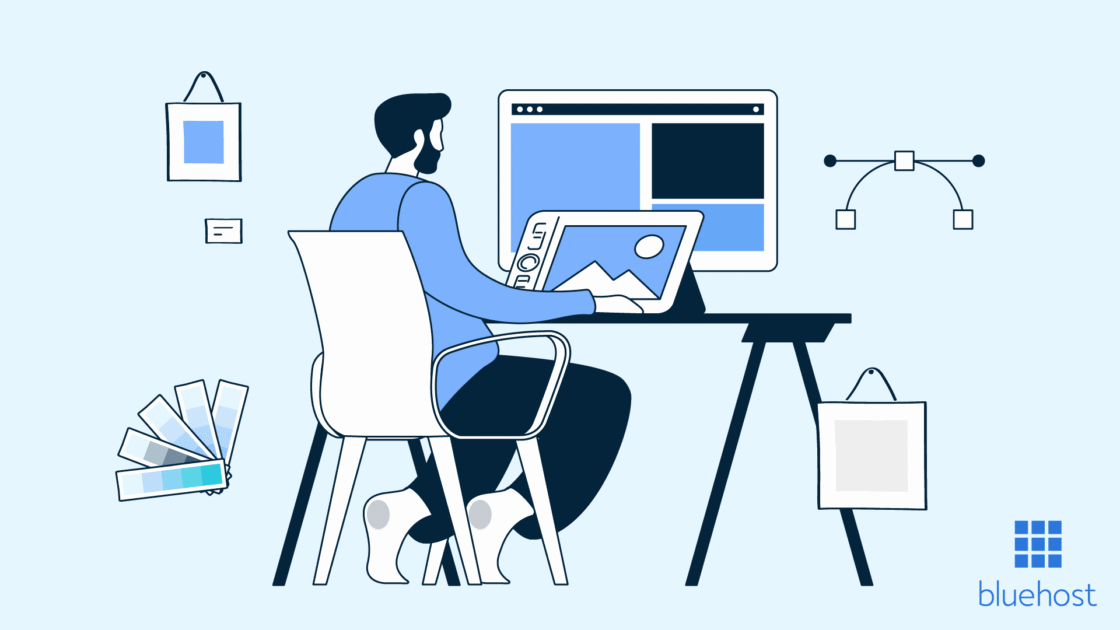
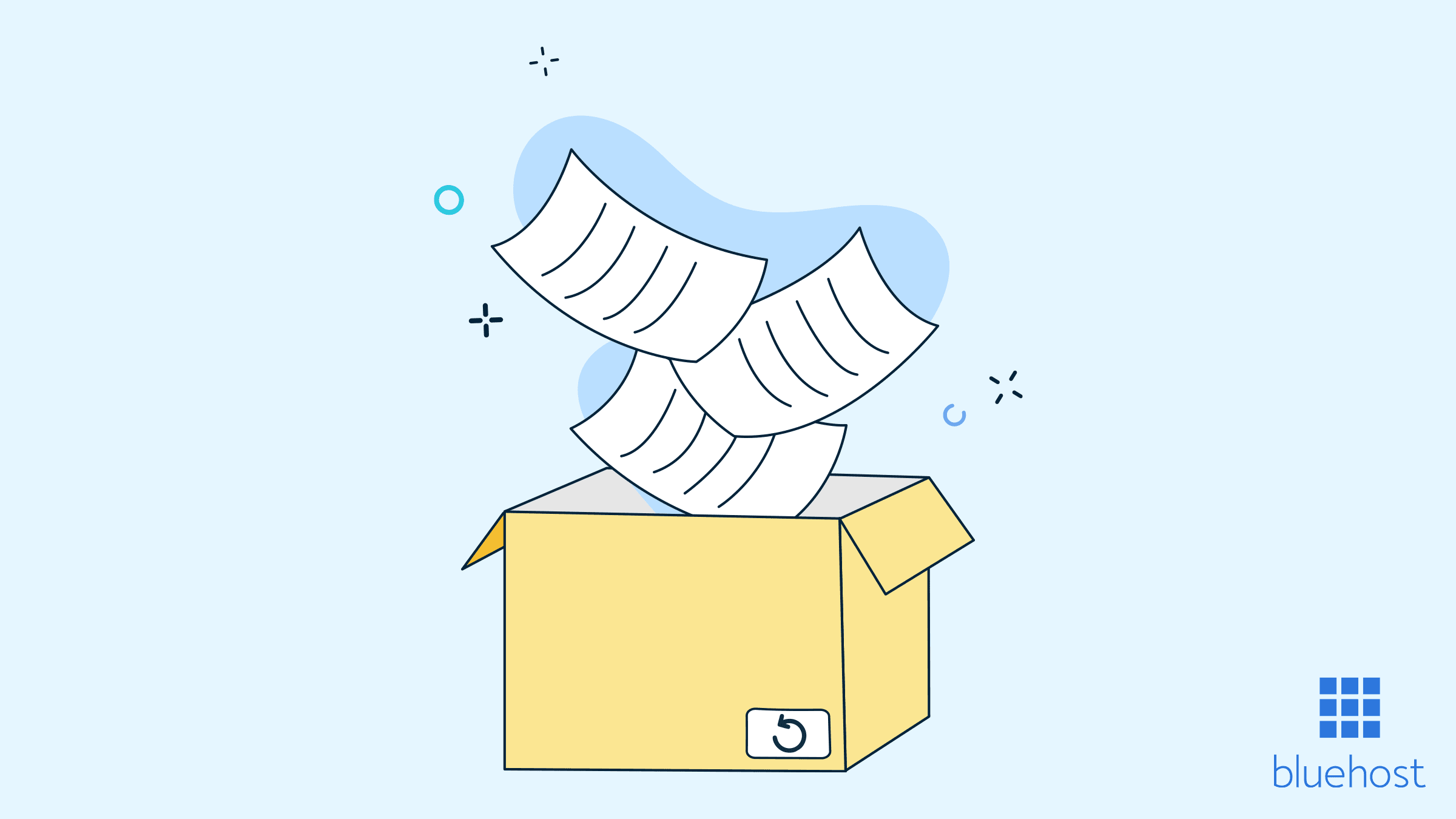
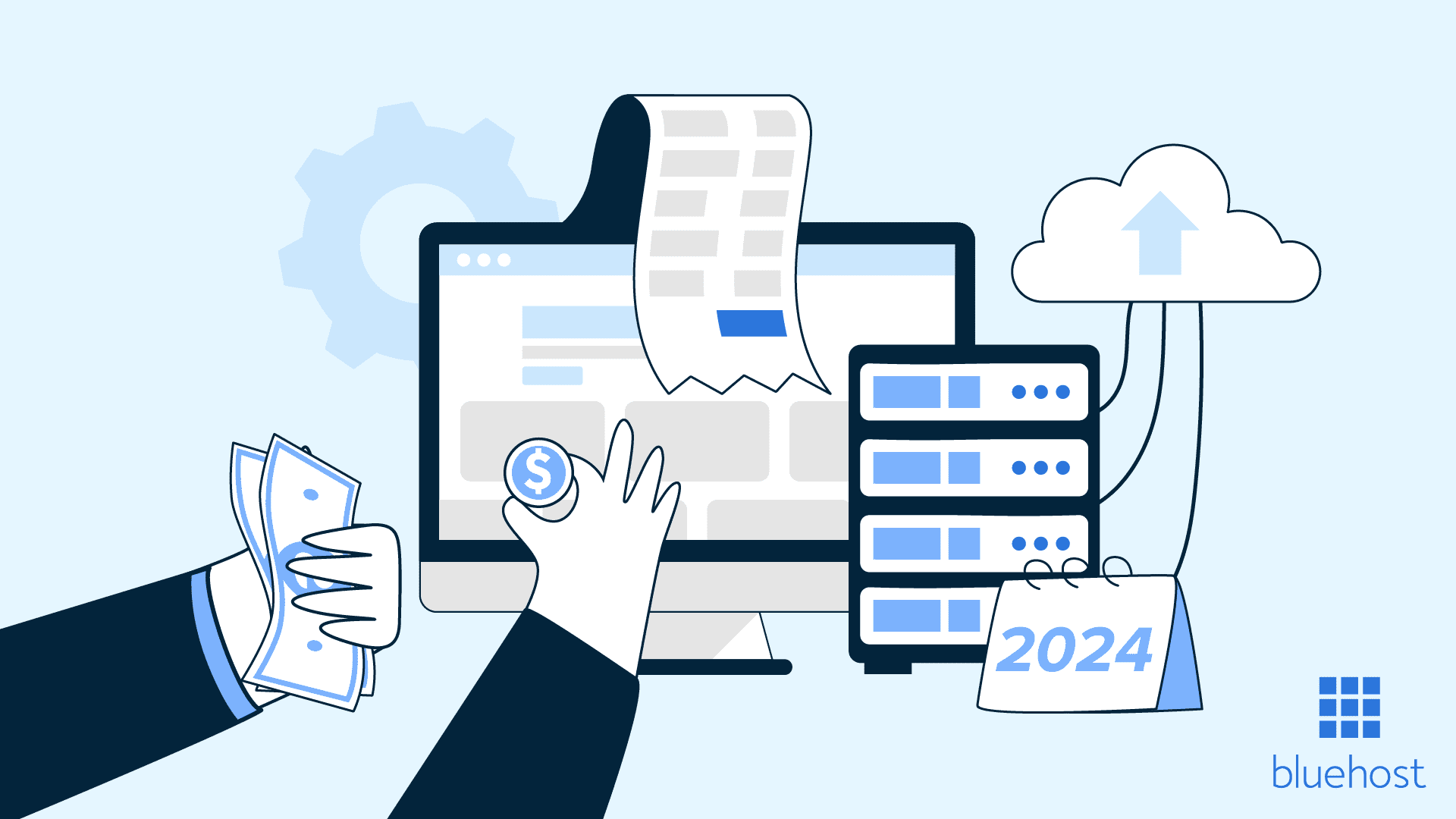
Schrijf een reactie